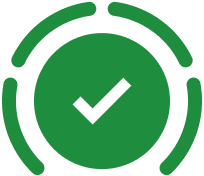Tu peut vous aider à protéger votre téléphone en mettant à jour vos paramètres de sécurité et de confidentialité.
Gérer vos paramètres de sécurité
- Ouvrez l’application Paramètres de votre téléphone.
- Robinet Sécurité.
- En haut, vous verrez l’état de sécurité de votre appareil et de votre compte Google. S’il y a des actions importantes à prendre pour sécuriser votre appareil ou vos comptes, un message d’avertissement apparaîtra.
Comprendre votre statut de sécurité
![]() Aucun problème trouvé: Aucun problème de sécurité n’est présent sur votre appareil ou votre compte Google.
Aucun problème trouvé: Aucun problème de sécurité n’est présent sur votre appareil ou votre compte Google.
![]() La sécurité peut être améliorée : Vous avez des recommandations de sécurité.
La sécurité peut être améliorée : Vous avez des recommandations de sécurité.
![]() La sécurité peut être menacée : Veuillez consulter les recommandations de sécurité et prendre des mesures pour sécuriser votre compte ou votre appareil.
La sécurité peut être menacée : Veuillez consulter les recommandations de sécurité et prendre des mesures pour sécuriser votre compte ou votre appareil.
![]() La sécurité est menacée: Il existe des problèmes de sécurité critiques qui nécessitent votre attention. Veuillez consulter les recommandations de sécurité et prendre des mesures pour sécuriser votre compte ou votre appareil.
La sécurité est menacée: Il existe des problèmes de sécurité critiques qui nécessitent votre attention. Veuillez consulter les recommandations de sécurité et prendre des mesures pour sécuriser votre compte ou votre appareil.
Paramètres de sécurité que vous pouvez gérer
- Sécurité de l’application :
Play Protect vérifie régulièrement vos applications et appareils pour détecter tout comportement dangereux. Vous serez informé de tout risque de sécurité trouvé. - Trouver mon appareil
Assurez-vous que votre téléphone peut être retrouvé en cas de perte. Apprenez à être prêt à retrouver un téléphone perdu.
- Verrouillage d’écran
Verrouillez votre téléphone avec un code PIN, un schéma ou un mot de passe. Découvrez comment définir un verrouillage d’écran. - Déverrouillage du visage et des empreintes digitales
Utilisez votre empreinte digitale ou votre visage pour déverrouiller votre téléphone et autoriser les achats. Découvrez comment configurer des empreintes digitales ou déverrouillage du visage. -
Bilan de sécurité Google
Passez en revue les appareils connectés, les mots de passe enregistrés, l’activité récente et plus encore liés à votre compte Google. -
Mise à jour du système Google Play
Recherchez les mises à jour de votre système d’exploitation Android.
Paramètres de sécurité avancés
- Serrure intelligente
Configurez votre appareil pour qu’il reste déverrouillé dans certaines circonstances. Découvrez comment activer Smart Lock. -
Applications d’administration de l’appareil
Recherchez ou supprimez des applications pouvant administrer votre téléphone.
-
Verrouillage de la carte SIM :
Exiger un code PIN pour utiliser votre appareil. -
Alertes de messages suspects
Recevez des alertes pour les messages texte pouvant inclure une demande suspecte, un faux lien ou une arnaque potentielle. - Agents de confiance
Laissez votre téléphone utiliser les options de déverrouillage automatique telles que les lieux de confiance ou Voice Match. Découvrez comment activer le déverrouillage automatique. - Épinglage d’application
Vous pouvez épingler un écran pour le garder visible jusqu’à ce que vous le désépingliez. Découvrez comment épingler des écrans. -
Confirmer la suppression de la carte SIM
Vérifiez qu’il s’agit bien de vous avant d’effacer une carte SIM téléchargée. -
Licences open source
Affichez les licences open source Android associées à votre appareil.
Sécurité du profil professionnel
Si vous utilisez un profil professionnel sur votre appareil, vous pouvez également gérer ces paramètres :
- Utilisez une seule serrure : Utilisez le même verrouillage d’écran de l’appareil que votre compte personnel sur cet appareil.
- Verrouillage du profil professionnel : Configurez un verrouillage d’écran différent de celui de votre compte personnel sur cet appareil.
- Déverrouillage du visage et des empreintes digitales pour le travail : Accédez uniquement à votre profil professionnel en déverrouillant votre appareil avec votre visage ou votre empreinte digitale.
Gérer vos paramètres de confidentialité
- Ouvrez l’application Paramètres de votre téléphone.
- Robinet Intimité.
Paramètres de confidentialité que vous pouvez gérer
-
Tableau de bord de confidentialité
Affichez les applications qui ont récemment utilisé les autorisations.
-
Gestionnaire d’autorisations
Contrôlez l’accès de l’application à vos données. -
Accès à la caméra
Contrôlez l’accès à la caméra pour toutes les applications et tous les services. -
Accès au micro
Contrôlez l’accès au microphone pour toutes les applications et tous les services. -
Afficher les mots de passe
Pour vous aider à utiliser des mots de passe plus complexes et plus sûrs, vous pouvez voir ce que vous tapez. - Notifications sur l’écran de verrouillage
Décidez quelles notifications afficher sur l’écran de verrouillage. - Cœur de calcul privé
Obtenez des suggestions basées sur les personnes, les applications et le contenu avec lesquels vous interagissez. En savoir plus sur l’apprentissage de l’appareil. -
Personnalisez avec les données de l’application
Autoriser les applications à envoyer du contenu au système Android. -
Afficher l’accès au presse-papiers
Afficher un message lorsque les applications accèdent au texte, aux images ou à tout autre contenu que vous avez copié. -
Service de remplissage automatique de Google
Gérez les mots de passe, les cartes de crédit et les adresses enregistrés. -
Historique de localisation Google
Enregistrez où vous allez avec votre appareil. -
Contrôles d’activité
Choisissez les activités et les informations que vous autorisez Google à enregistrer. -
Les publicités
Personnalisez les annonces et gérez votre identifiant publicitaire. -
Utilisation & diagnostic
Partagez des données pour aider à améliorer Android.